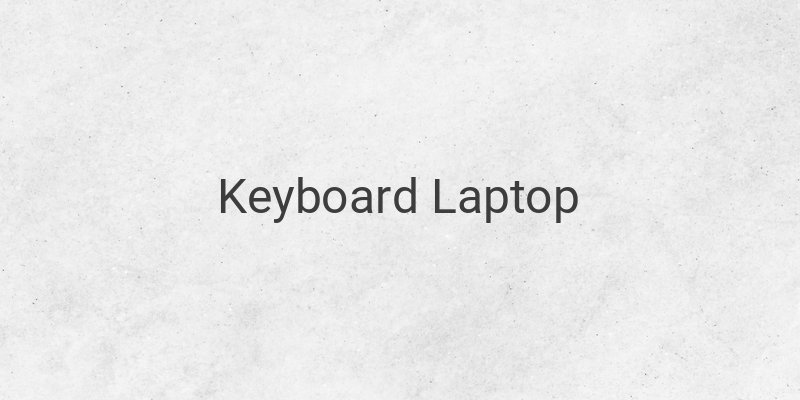Pernahkah anda sebagai pengguna laptop mengalami permasalahan dengan keyboard ?
Ya, salah satu masalah yang tidak dapat dihindari adalah keyboard yang tidak berfungsi dengan baik. Masalah pada keyboard biasannya tidak jauh dari huruf – huruf tertentu yang tidak dapat ditekan, lampu penanda yang tidak menyala atau keyboard lambat dalam menstransfer perintah.
Nah, untuk mensiasati hal tersebut biasannya kita mengunakan keyboard eksternal pengganti. Namun, tentu hal ini akan mengurangi sifat dari laptop yaitu praktis dan dapat dibawa kemanapun.
Eits, jangan panik dulu ya. Yuk, kita bedah bersama penyebab keyboard tidak berfungsi maksimal dan cara untuk mengatasinnya.
Penyebab Keyboard Laptop Tidak Berfungsi Sebagian
Ada beberapa penyebab keyboard laptop tidak berfungsi sebagian. Yakni:
- Driver mengalami kerusakan sehingga tidak dapat berjalan normal.
- Keyboard terkunci karena pengaturan yang salah.
- Keyboard error karena basah terkena air.
- Terdapat kotoran dan debu yang menumpuk karena jarang dibersihkan.
- Karet tuts (tombol) yang sudah agak rusak dan sering terkena benturan.
- Komponen keyboard mengalami kerusakan dan laptop terkena virus.
- Mengunakan laptop secara berlebihan dan umur laptop yang sudah usang.
Cara Mengatasi Keyboard Laptop Tidak Berfungsi Sebagian
Jika anda mengalami permasalahan keyboard laptop berhenti berfungsi sebagian maka dibawah ini adalah solusi yang dapat diterapkan.
Solusi ini dapat diterapkan pada semua merk laptop (ASUS, Acer, Toshiba, Lenovo, Dell, MSI, HP, dll
1. Restart Laptop Anda
Langkah pertama adalah dengan merestart laptop bisa Anda lakukan untuk memperbaiki masalah ini dengan cara paling sederhana. Karena keyboard laptop yang tidak berfungsi biasannya merupakan imbas dari ter-disable saat mengintall aplikasi tertentu.
Cara lain selain restart, bisa juga dengan teknik mematikan laptop sementara.Anda dapat melepas baterainya selama beberapa menit, pasang kembali kemudian nyalakan.
Setelah itu cobalah kinerja keyboard, jika belum dapat beroperasi dengan baik ulangi sekali lagi atau coba cara lainnya.
2. Pastikan Keyboard Laptop Tidak Terkunci
Tanpa disadari, sebagai pengguna laptop kadang kita membiarkan tombolnya terkunci. Karena itu, ada baiknya untuk memastikan bahwa keyboard laptop tidak terkunci.
Karena apabila tombol tidak aktif atau terkunci maka otomatis keyboard tidak dapat digunakan. Sehingga jika tiba – tiba tombol tidak dapat digunakan sebaiknya segera periksa pada pengaturan apakah keyboard laptop terkunci.
3. Periksa Tombol Numlock
Apakah anda pernah menyangka bahwa tombol numlock dapat mempengaruhi kinerja keyboard?
Meski terkesan tidak mungkin, namun ternyata keyboard dan tombol numlock memiliki keterkaitan satu sama lain.
Bahkan beberapa pengguna komputer menyatakan bahwa ketika mengetik tiba – tiba beberapa tombol huruf tidak berfungsi.
Namun, saat tombol numlock dinonaktifkan tiba – tiba tombol keyboard yang tadinya tidak dapat digunakan menjad bekerja kembali.
Meski terkesan sepele, namun ternyata keduannya saling berkaitan. Jadi, jika anda mengalami masalah serupa dapat mencoba solusi dari masalah ini.
4. Cek Aplikasi atau Driver yang Sebelumnya Terinstall
Apakah anda pernah menginstall driver tertentu ? Ataukah keyboard Anda dilengkapi dengan fitur khusus yang memerlukan driver
Pernahkah Anda menginstall driver tertentu? Atau mungkin keyboard Anda punya fitur khusus, yang harus diinstall driver terlebih dahulu ?
Jika iya, sebaiknya lakukan kroscek terlebih dahulu apakah hal tersebut yang menjadi sebab bahwa tombol laptop tidak berfungsi sebagian.
Caranya cukup mudah :
- Langkah pertama, kenali driver terakhir yang anda install.
- Langkah kedua, jika ada anda dapat menghapus terlebih dahulu driver keyboard laptop Anda.
Cara Menghapus :
- Klik tombol Start
- Kemudian anda dapat membuka Control Panel
- Selanjutnya masuk ke menu Uninstall Program
- Terakhir hapus programnya
Catatan:
- Alternatif lain adalah dengan menggunakan aplikasi seperti CCleaner yang berfungsi untuk membersihkan sisa registry yang tertinggal.
- Menurut pengalaman dari beberapa pengguna laptop, keyboard laptop yang tidak dapat bekerja dengan baik disebabkan oleh hal tersebut dan diperbaiki dengan solusi seperti diatas.
5. Reinstall Driver Keyboard Laptop
Berbeda dengan driver yang dimaksud diatas, keyboard laptop yang tidak berfungsi dengan baik dapat dikarenakan driver manager yang tidak terinstall dengan baik.
Pada dasarnya semua perangkat pada laptop akan otomatis terdeteksi di Device Manager dan terdapat driver bawaan yang terinstall didalamnya.
Dan jika terjadi malfungsi pada keyboard maka Disarankan untuk melakukan refresh pada driver tersebut
- Caranya cukup mudah yaitu dengan membuka Device Manager.
- Kemudian, buka pada opsi keyboard dengan memilih salah satu.
- Langkah selanjutnya , klik update driver software.
- Terus ikuti saja langkah-langkah selanjutnya.
Catatan:
Setelah semua proses selesai, pastikan untuk merestart laptop.
6. Pastikan Keyboard Laptop Tidak Tertukar
Permasalahan lainnnya adalah ketika tombol keyboard laptop tertukar sehingga membuat seolah-olah keyboard tidak bisa ditekan sebagian. Contohnya, saat huruf WASD tertukar dengan tanda panah,maka seketika tombol tersebut tidak akan berfungsi dengan baik. Karena itu pastikan kedua tombolnya tidak tertukar.
7. Bersihkan Keyboard Laptop Anda
Setelah pengunaan laptop selama lebih dari setahun terkadang menyebabkan kotoran menumpuk pada sela – sela keyboard. Hal inilah yang kadang menyebabkan fungsi keyboard menjadi terganggu seperti susah ditekan bahkan tidak berfungsi sama sekali.
Karena itu ada baikknya untuk melakukan pembersihan secara berkala mengunakan lap kain maupun kuas.
Untuk mengetahui tombol mana saja yang tidak berfungsi, maka anda dapat mengunakan aplikasi Keyboard Tester. Aplikasi tersebut akan memberikan tanda tombol mana sajakah yang tidak berfungsi dengan baik.
Alternatif lain adalah dengan melepas tombol yang errornya lalu bersihkan papan dibawah rubber (karet) keyboardnya.
Akan tetapi jika ingin melakukan ini harus sangat berhati – hati karena terkadang pengaitnya bisa lepas dan tidak bisa dipasang lagi.
8. Cek Konektor Keyboard Laptop
Konektor pada laptop yang terkait dengan keyboard kadang juga menjadi sumber error. Hal ini bisa terjadi bila kotor dan penuh dengan debu. Bahkan jika konektornya kendor dapat membuat keyboard tidak berfungsi dengan baik. Solusi untuk memperbaiki masalah ini adalah dengan melepas dan memasang kembali agar pas dan bisa digunakan kembali.
9. Service Center
Namun, saat semua cara tidak bisa digunakan maka cara satu – satunnya adalah dengan membawa ke service center.
Contohnya saja jika masalah berkaitan dengan konektor dan anda sudah berusaha memasang ulang namun keyboard tetap tidak bisa digunakan maka sebaiknya dibawa ke service center. Karena memperbaiki tanpa ilmu dan pengalaman cukup beresiko pada keyboard laptop.
Jika masih dalam masa garansi tentu anda tidak perlu mengeluarkan biaya, namun jika sudah lewat anda tetap harus merogoh kocek sebesar 200 hingga 400 ribu rupiah.
Cara Mengecek Tombol Keyboard Yang Error (Tambahan)
Tapi selum membawa ke service center anda harus mengecek setiap tombolnya baik mengunakan aplikasi maupun secara manual. Catatlah dalam kertas atau memberi tanda sehingga memudahkan dalam proes perbaikan. Setelah selesai diperbaiki maka cobalah kembali satu persatu.
Penutup
Semoga artikel mengenai cara mengatasi keyboard laptop tidak berfungsi sebagian ini dapat membantu memberikan solusi permasalahan anda. Anda dapat menerapkan beberapa cara diatas sehingga masalah anda dapat teratasi dengan baik. Jika anda belum sempat memperbaiki maka sementara dapat mengunakan keyboard eksternal yang dijual di marketplace.